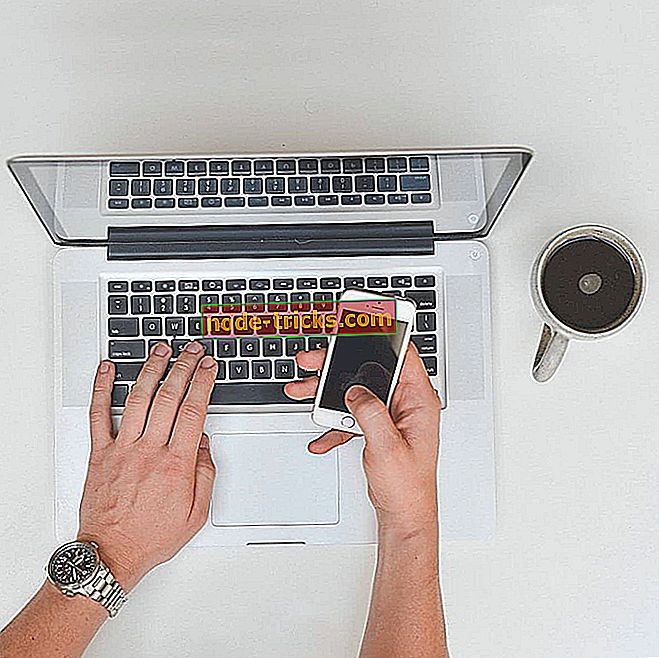كيفية تشغيل ملفات مجلد DVD Video_TS في نظام التشغيل Windows 10
أولئك الذين قاموا بتنزيل أفلام من مواقع التورنت ربما رصدوا مجلدات Video_TS (تدفق نقل الفيديو) في File Explorer. Video_TS هو مجلد يتضمن بيانات DVD للفيلم الذي تم تنزيله.
يتضمن المجلد ثلاثة ملفات بيانات Video_TS داخل أحد المجلدات الفرعية الخاصة به. وبالتالي ، قد يتساءل بعض المستخدمين كيف يمكنهم تشغيل بيانات DVD TS بعد تنزيل الأفلام. فيما يلي ثلاث طرق يمكن للمستخدمين من خلالها تشغيل ملفات مجلد DVD Video_TS في نظام التشغيل Windows.
ثلاث طرق لتشغيل ملفات الفيديو DVD_TS المجلد
الطريقة الأولى: نسخ Video_TS على قرص DVD
أولاً ، يمكن للمستخدمين نسخ مجلد DVD Video_TS على قرص فارغ. سيحتاج المستخدمون إلى قرص DVD-RW فارغ للنسخ إلى برنامج نسخ أقراص DVD. Free DVD Video Burner بسيط ، إن كان برنامجًا أساسيًا إلى حد ما ، يقوم برنامج Windows بحرق مجلد TS للقرص. اتبع الإرشادات أدناه لنسخ Video_TS على قرص DVD باستخدام برنامج نسخ فيديو DVD مجاني.
- انقر فوق الزر Download (تنزيل) في صفحة Free DVD Video Burner لحفظ مثبّت البرنامج في مجلد.
- ثم افتح ملف إعداد البرنامج لتثبيته.
- أدخل قرص DVD-RW فارغًا في محرك أقراص DVD.
- افتح نافذة Free Video Video Burner المبينة في اللقطة أدناه مباشرة.

- انقر فوق الزر " استعراض" لتحديد المجلد Video_TS لنسخه على قرص DVD.
- حدد محرك أقراص DVD من القائمة المنسدلة Drive.
- ثم اضغط على زر حرق .
الطريقة 2: تشغيل ملفات Video_TS في VLC Media Player
يمكن لمستخدمي VLC تشغيل ملفات Video_TS دون نسخها على قرص DVD. يدعم مشغل وسائط VLC تنسيق Video_TS حتى يتمكن مستخدموه من تشغيل ملفات TS بدون قرص DVD. يمكن لمستخدمي VLC تشغيل ملفات TS كما يلي.
- افتح موقع VLC في المتصفح.
- اضغط على الزر تنزيل VLC لحفظ معالج إعداد مشغل الوسائط في مجلد.
- افتح معالج إعداد VLC لإضافة البرنامج إلى Windows.
- بعد ذلك ، قم بتشغيل برنامج VLC.

- انقر فوق الوسائط في الجزء العلوي الأيسر من نافذة VLC لفتح تلك القائمة.
- حدد خيار فتح المجلد .
- ثم حدد المجلد Video_TS للاستيراد إلى VLC.
- اضغط على زر تحديد المجلد .
- ثم انقر فوق الزر "تشغيل" لتشغيل الفيديو.
الطريقة الثالثة: تحويل Video_TS إلى MP4 باستخدام WinX DVD
ومع ذلك ، لا تدعم جميع برامج الوسائط تنسيق Video_TS. يمكن للمستخدمين الذين يحتاجون إلى تشغيل ملفات Video_TS في مشغلات الوسائط التي لا تدعم التنسيق تحويل مجلد TS إلى تنسيق MP4.
WinX DVD هو برنامج Windows مجاني حيث يمكن للمستخدمين تحويل مجلدات Video_TS إلى MP4s. هذه هي الطريقة التي يمكن بها لمستخدمي WinX DVD تحويل مجلدات TS إلى MP4s.
- انقر فوق الزر " تنزيل الآن" على صفحة WinX DVD Ripper الخاصة بـ Softpedia.
- افتح المجلد الذي تم تنزيل البرنامج إليه. انقر فوق مثبت WinX DVD لإضافة البرنامج إلى Windows.
- افتح برنامج WinX DVD.

- اضغط على زر + مجلد لتحديد المجلد Video_TS.
- حدد MP4 كتنسيق لتحويل Video_TS إلى.
- انقر فوق الزر " استعراض" لاختيار مجلد إخراج لحفظ ملف MP4 الجديد فيه.
- انقر فوق " ابدأ" لتحويل Video_TS إلى MP4.
- بعد ذلك ، افتح مشغل وسائط لتشغيل MP4 الجديد به.
بحيث يمكن للمستخدمين تشغيل ملفات Video_TS في VLC ، وتحويلها إلى MP4 ، ونسخها على قرص DVD لتشغيلها في نظام Windows. يوفر دليل البرامج هذا مزيدًا من التفاصيل لبعض أفضل برامج نسخ أقراص DVD التي يمكنك إضافة محتوى فيديو إلى أقراص DVD معها.
مقالات ذات صلة للتحقق من:
- إليك كيفية فتح ملفات VOB على أجهزة كمبيوتر Windows 10
- تحويل DVD إلى ملفات رقمية باستخدام هذه الأدوات لأجهزة الكمبيوتر التي تعمل بنظام Windows
- أفضل اللاعبين وسائل الاعلام عبر منصة للاستخدام


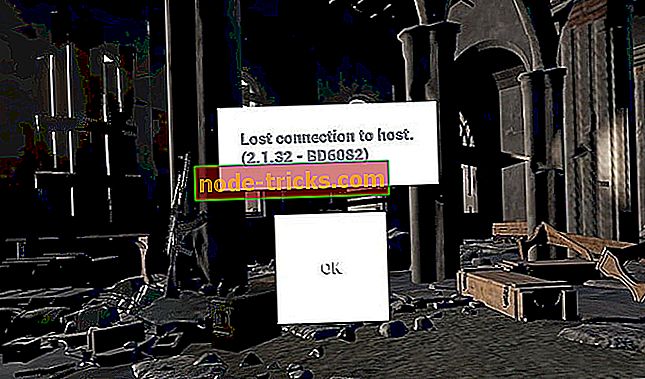
![خطأ نظام الملفات FAT في نظام التشغيل Windows 10 [إصلاح كامل]](https://node-tricks.com/img/fix/982/fat-file-system-error-windows-10-4.jpg)